之前说要更新一个青龙教程,最近一直忙着一堆琐事。今天将帮助不懂的小白朋友建立网站。请参考我的网站:http://139.224.65.227:5701/ 6月21日更新:傻妞: onebot机器人配置
7月1日更新:代理好像都不行了,有懂的佬在评论区带带
文章目录
- 一、效果图
- (1)青龙面板
- (2)Ninja
- (3)OneBot机器人
- 二、服务器购置(新手友好型)
- 三、安装青龙面板
- (1)安装docker
- (2)注意事项
- (3)依赖安装
- (4)测试
- 接下来,我们来介绍一些基本操作
- 四、Ninja登录面板
- (1)进入容器安装
- (2)配置文件extra.sh
- (3)验证
- 五、安装傻妞
- (1)一键安装
- (2)傻妞配置
- (3)重装生效
- (4)青龙配置
- (5)奶酪配置
- (6)OneBot机器人
- 1.安装node
- 2.安装pm2
- 3.安装git
- 4.安装onebot
- (7)使用指南
- 1.如果新号码使用密码登录显示安全风险
- 2.常用命令
- 3.傻妞插件
一、效果图
(1)青龙面板
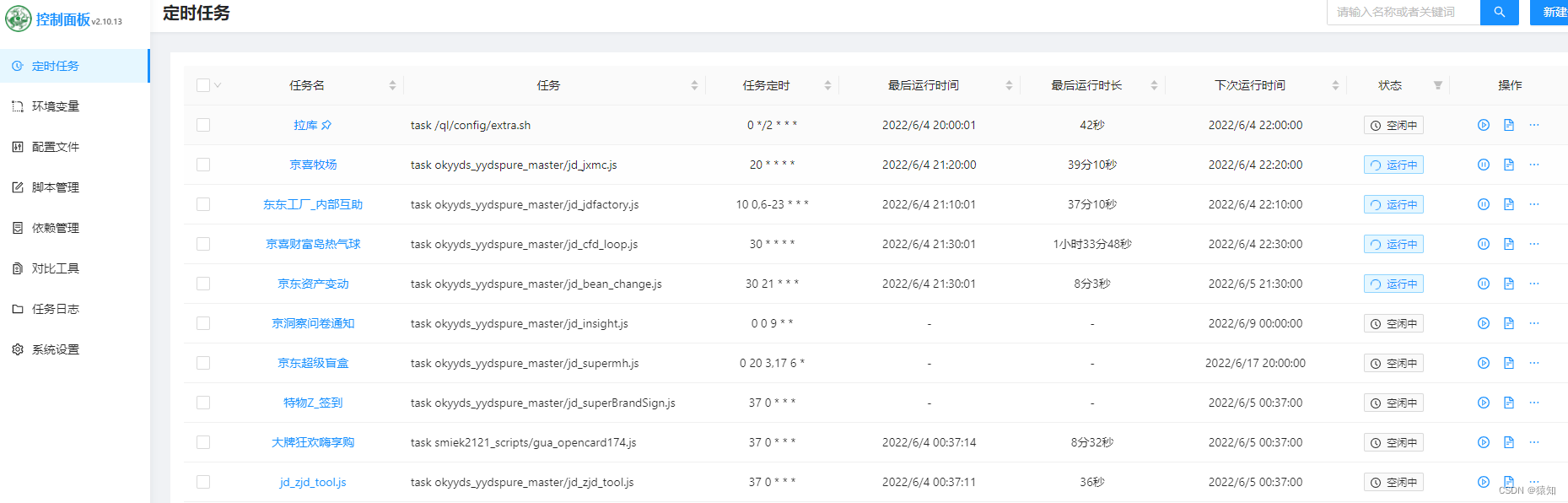
(2)Ninja
(3)OneBot机器人
二、服务器采购(新手友好型)
不做广告! 最近618腾讯云新用户可以45买一年,需要自己查。我又买了一个,一年45挺划算的。 可选择系统Centos8.2.这个服务器的选择没有详细说明,有问题的评论区留言看到就回复。
: 腾讯云服务器: https://curl.qcloud.com/fSwcFBko 华为云服务器: https://sourl.cn/Zpzh7n 选择Centos8.如果遇到,2就可以了centos不能用源的问题可以私信我。 购买后,我们需要了解服务器的公网IP,然后推荐使用连接软件: 服务器需要在左上角建立新的连接root新用户可以使用腾讯云自带的远程登录密码:
输入:sudo -i 然后,输入命令passwd后即可修改Root密码 登录后的界面如下: 到目前为止,服务器已经完成,然后开始安装!
三、安装青龙面板
(1)安装docker
安装:一路y到底
yum install docker-io –y 如果不能尝试以下方法,如果不能,可能是服务器型号不同,问题不大,检查其他方法可以安装,后续步骤不受影响。
# 安装前卸载旧版本 yum remove docker docker-client docker-client-latest docker-common docker-latest docker-latest-logrotate docker-logrotate docker-engine # 安装依赖 yum install device-mapper-persistent-data lvm2 # 安装docker-ce 社区版 yum install docker-ce 启用:
sudo systemctl start docker sudo systemctl status docker sudo systemctl enable docker 验证:
docker ps 安装完成后,离成功更远! 将以下内容粘贴到命令行:
docker run -dit \ -v /root/ql/config:/ql/config \ -v /root/ql/log:/ql/log \ -v /root/ql/db:/ql/db \ -v /root/ql/scripts:/ql/scripts \ -v /root/ql/jbot:/ql/jbot \ -v /root/ql/repo:/ql/repo \ -v /root/ql/ninja:/ql/ninja \ -v /root/ql/raw:/ql/raw \ -p 5960:5700 \ -p 5701:5701 \ -e ENABLE_HANGUP=true \ -e ENABLE_WEB_PANEL=true \ --name ql \ --hostname ql \ --privileged=true \ --restart always \ whyour/qinglong:2.10.13 输入docker ps可以查看:
(2)注意事项
!!!注意,,否则,我们不能访问。我们在这里开三个,5960(青龙),5701(Ninja),5700(onebot)
(3)依赖安装
docker exec -it ql bash curl -fsSL https://ghproxy.com/https://raw.githubusercontent.com/bean661/utils/main/QLOneKeyDependency_easy.sh | sh exit
使用公网ip+端口即可访问,如青龙面板: 2.10.13版本的青龙虽然稳定,不过最近有白屏的bug,这里直接推送解决方法: 青龙面板一键解决白屏问题,选择1、5这两个修复一下即可。
使用一键修复后,即可打开青龙面板 通知可以根据自己的需要配置,后面有精力的话可以再更一下,有需要评论区告诉我!
(5)接下来介绍一些基本操作
1.修改代理,在配置文件->config,大概20行,改为GithubProxyUrl=“https://git.metauniverse-cn.com/”,改为GithubProxyUrl="" 2.拉库,这里我定时每两小时拉一次,名称随意 拉库失败的换一下代理再次尝试,记得保存修改! 更多拉库命令请看我另一篇:拉库命令集合
3.手动增加CK 在环境变量里新建一个,名称固定,值需要抓包获得pt_key、pt_pin 到此,青龙面板已经可以完成每日低保运行了!
四、Ninja登录面板
(1)进入容器安装
进入容器 docker exec -it ql bash 国外机可去电下方链接的代理地址,国内机直接copy
git clone https://git.metauniverse-cn.com//https://github.com/licklly/kingrom_ninja.git /ql/ninja
cd /ql/ninja/backend
pnpm install
pm2 start
cp sendNotify.js /ql/scripts/sendNotify.js
(2)配置文件extra.sh
因为每次容器重启是Ninja不会重启,我们需要在配置文件extra文件末尾添加以下内容,使其运行时可以激活ninja
cd /ql/ninja/backend
git checkout .
git pull
pnpm install
pm2 start
cp sendNotify.js /ql/scripts/sendNotify.js
(3)验证
使用公网ip + 5701打开ninja 我们发现没有输入框,这时我们需要用到Ninja的一些变量参数:
常用的环境变量有:
ALLOW_ADD: 是否允许添加账号 不允许添加时则只允许已有账号登录(默认 true)
ALLOW_NUM: 允许添加账号的最大数量(默认 40)
在青龙环境变量中设置 注意!要进入容器(同上)后cd /ql/ninja/backend,然后pm2 start使其生效!
cd /ql/ninja/backend
cp .env.example .env
vi .env
pm2 start
然后我们再次打开Ninja,成功!
五、傻妞安装
傻妞扩展功能超级多,后面我会给几个脚本文件供大家参考。
(1)一键安装
可以进入到root目录下执行下列命令。
# 国内服务器用户
s=sillyGirl;a=arm64;if [[ $(uname -a | grep "x86_64") != "" ]];then a=amd64;fi ;if [ ! -d $s ];then mkdir $s;fi ;cd $s;wget https://git.metauniverse-cn.com/https://github.com/cdle/${s}/releases/download/main/${s}_linux_$a -O $s && chmod 777 $s;pkill -9 $s;$(pwd)/$s
# 国外服务器用户
s=sillyGirl;a=arm64;if [[ $(uname -a | grep "x86_64") != "" ]];then a=amd64;fi ;if [ ! -d $s ];then mkdir $s;fi ;cd $s;wget https://github.com/cdle/${s}/releases/download/main/${s}_linux_$a -O $s && chmod 777 $s;pkill -9 $s;$(pwd)/$s
如果国内机出现连接失败或者,需要更换代理(就是github链接前面的附加链接)。,如果出现链接失败则需要删除已经常见的sillygirl文件夹,命令是rm -rf sillyGirl,然后重新拉取。 请留意最后一句话“”。 然后按键盘Ctrl+C退出,再输入命令 ./sillyGirl -t 进入终端交互配置。 成功安装傻妞后,会在你的安装目录下生成一个sillyGirl文件夹,启动傻妞,只需要先cd sillyGirl目录,再 后台./sillyGirl -d 启动。如果想要进行则加上 -t 参数,即 ./sillyGirl -t 。,./sillyGirl -t 。
傻妞运行后,会在/etc/sillyGirl目录下生成sillyGirl.cache文件,这是傻妞的数据库文件,迁移备份只需要移动它即可。
(2)傻妞配置
一定要注册小号作为机器人!!!所以不要轻易对接你的百年老号,否则你和你的青春都会付诸东流。
傻妞支持在配置文件写入配置,这样就不用一条一条去交互配置了,在/etc/sillyGirl目录下,写入相关配置,并。
cd /etc/sillyGirl/
touch sets.conf #新建配置文件
可以通过输入ls查看是否已经存在sets.conf。 若存在则无需创建,直接打开编辑。输入vi sets.conf,进入编辑页面。 这里涉及到Linux的一些知识,不懂的小白朋友直接照着粘贴运行即可。 按键盘**字母i**进入编辑模式,
,,然后按键盘esc退出编辑模式,输入命令:wq。 这里根据自己需要修改配置,注意要禁用的话可以加#进行注释,启用则取消开头的#。
#傻妞机器人名 #这个没什么用
set sillyGirl name 傻妞
#傻妞http服务端口 #个人建议改一下默认端口8080,就是感觉不能默认,端口记得放行
set sillyGirl port 5700
#傻妞消息撤回等待时间,单位秒 #默认好像是60s
set sillyGirl duration 5
#傻妞自动升级是否通知
set sillyGirl update_notify true
#是否开启傻妞自动更新 #建议关闭,作者经常写错单词!
set sillyGirl auto_update false
#是否启动http服务 #开启http服务 ,默认关闭。使用微信公众号、短网址服务则需要开启。
set sillyGirl enable_http_server true
# 设置监听群聊号码,默认监听所有
set qq groupCode 123456789
# 设置qq临时消息默认群号
set qq tempMessageGroupCode 123456789
# 设置是否自动同意好友请求
set qq auto_friend true
# 是否对监听自身消息进行回复
set qq onself false
# 设置qq管理员
set qq masters 123456789
# 设置接受通知的qq账号,默认管理员接受
set qq notifier 123456789
(3)重装生效
修改完保存后,重新执行一键安装生效。
# 国内服务器用户
s=sillyGirl;a=arm64;if [[ $(uname -a | grep "x86_64") != "" ]];then a=amd64;fi ;if [ ! -d $s ];then mkdir $s;fi ;cd $s;wget https://git.metauniverse-cn.com/https://github.com/cdle/${s}/releases/download/main/${s}_linux_$a -O $s && chmod 777 $s;pkill -9 $s;$(pwd)/$s
# 国外服务器用户
s=sillyGirl;a=arm64;if [[ $(uname -a | grep "x86_64") != "" ]];then a=amd64;fi ;if [ ! -d $s ];then mkdir $s;fi ;cd $s;wget https://github.com/cdle/${s}/releases/download/main/${s}_linux_$a -O $s && chmod 777 $s;pkill -9 $s;$(pwd)/$s
(4)青龙配置
和上面一样,ctrl+c退出后使用./sillyGirl -t进入交互模式。
使用青龙管理命令,下方可看可不看,适合进阶选手。
青龙管理,通过此口令可以增加、删除、编辑、查看容器信息。 权重,账号会根据权重分配到各个普通容器,权重越大分配的越多。 聚合容器,此类容器会聚集所有账号包括wsck,区别于普通容器。设置两个以上的聚合容器,可以变相实现备份账号信息的功能。 转换容器,当存在多个聚合容器,wsck优先到转换容器。 异常,出现异常的容器是因为连接不上。 大车头,账号会排在首位,多个账号设置为pt_pin1&pt_pin2&pt_pin3…。 小车头,账号在指定容器排在首位。 大钉子,账号必定会出现在所有容器中。 小钉子,账号只会出现在指定容器。 迁移,通过此口令可以立即将所有账号按照规则分配。 -来自芝士通知频道-
其中涉及到一些青龙面板的应用设置信息,需要自己去开一下,后面要用到。 这里我们输入0增加一个初始容器。 然后根据提示依次输入,完成配置。【如果过程中输入错误,按ctrl+c退出重来】 多容器,继续发“青龙管理”,然后添加容器即可。其他模式感兴趣的自行摸索吧。
(5)芝士配置
芝士插件默认关闭,发送命令set jd_cookie enable_jd_cookie true,并。 初次配置,可以发送命令后,按Ctrl+C,再启动./sillyGirl -t,重新进终端配置,然后可以。 至于相关的配置命令,如果你不用机器人的话可以直接跳过下面这一段去看命令,通过交互模式进行配置,如果想用QQ机器人就跟着我的这个节奏继续。
(6)OneBot机器人
1.安装node
首先看看你的服务器有没有安装node,如果有的话,就不用装了,命令:node -v 像我这种是没装,装的话会显示版本号。然后我们安装:
cd
cd /usr/local && wget https://nodejs.org/dist/v16.13.1/node-v16.13.1-linux-x64.tar.xz
xz -dk node-v16.13.1-linux-x64.tar.xz && tar -xvf node-v16.13.1-linux-x64.tar
在/etc/profile 复制下方代码到最后一行,保存。
cd /etc && vi profile
怎么添加上面说过了,按i进入编辑模式,复制下方代码,按ctrl+shift+v,然后按esc,再输入:wq保存退出。
export NODE_HOME=/usr/local/node-v16.13.1-linux-x64
export PATH=$PATH:$NODE_HOME/bin
export NODE_PATH=$NODE_HOME/lib/node_modules
然后在终端执行 source /etc/profile ,正常情况执行后不显示。 然后执行node -v 看看有没有版本号,有了就是成功了。
2.安装pm2
cd /root
npm install pm2 -g
检查是否安装成功:pm2 list
3.安装git
yum -y install git
4.安装onebot
cd /root && git clone https://git.metauniverse-cn.com/https://github.com/takayama-lily/node-onebot.git
在终端中进入/root/node-onebot,执行:cp config.sample.js config.js备份一下。 如果是finalshell可以直接。
把代码全删掉改成我这样然后保存()
"use strict";
// 将此文件更名为config.js才能生效哦
module.exports = {
//通用配置
general: {
platform: 3, //1:安卓手机 2:aPad 3:安卓手表 4:MacOS 5:iPad
debug: false, //开启debug
use_cqhttp_notice: true, //是否使用cqhttp标准的notice事件格式
host: "0.0.0.0", //监听主机名
port: 5700, //端口
use_http: false, //启用http
use_ws: false, //启用正向ws,和http使用相同地址和端口
access_token: "", //访问api的token
secret: "", //上报数据的sha1签名密钥
post_timeout: 30, //post超时时间(秒)
post_message_format:"array", //"string"或"array"
enable_cors: false, //是否允许跨域请求
enable_heartbeat: false, //是否启用ws心跳
heartbeat_interval: 15000, //ws心跳间隔(毫秒)
rate_limit_interval:500, //使用_rate_limited后缀限速调用api的排队间隔时间(毫秒)
event_filter: "", //json格式的事件过滤器文件路径
post_url: [ //上报地址,可以添加多个url
// "http://your.address.com:80",
],
ws_reverse_url: [ //反向ws地址,可以添加多个url
"ws://127.0.0.1:5700/qq/receive",
],
ws_reverse_reconnect_interval: 3000, //反向ws断线重连间隔(毫秒),设为负数直接不重连
ws_reverse_reconnect_on_code_1000: true, //反向ws是否在关闭状态码为1000的时候重连
},
//每个账号的单独配置(用于覆盖通用配置)
147258369: {
},
};
// 安全注意:
// 监听0.0.0.0表示监听网卡上的所有地址。如果你的机器可以通过公网ip直接访问,同时你也没有设定access_token,则被认为是极不安全的。
// 你应该知道这样做会导致以下后果:任何人都可以无限制地访问你的Bot的所有API接口。
// 如果只需要在本地访问,建议将监听地址改为localhost。需要通过公网访问,你最好设定access_token。
登录机器人小号,刚注册的信号可能会异常,大家自己认证一下即可。
cd
cd /root/node-onebot
node main 机器人QQ号码
(新号一定先扫码登录一段,再改用密码,不然会异常)。按ctrl+c退出,然后pm2模式再运行守护一遍
pm2 start "node main 机器人QQ号"
如果你没有显示反向连接成功多半是傻妞掉了,在第一步里的窗口中在cd到对应目录./sillyGirl并且./silltGirl -d一遍之后在第二步的窗口运行onebot再登录试一下,显示反向连接即为成功。
这里就可以使用了。用管理员给QQ机器人发那些命令也是一样的效果。
(7)使用指南
1.如果新号使用密码登录显示存在安全风险
当前登录存在安全风险,请使用常用设备或通过手机号登录
这时候我们需要注意,,刚开始使用扫码登录,如果发现掉线了就重新扫码登录,一般一周左右就行了,后面使用密码登录就可以了。
如果你和我刚开始一样使用密码,即使通过滑动验证也登不上,而且每次重新node main登录都默认使用密码登录了,这时候我们需要把之前的信息数据删除,重新扫码登录。
2.常用命令
#常用命令 重启 #重启傻妞 查询 ? #查询指定账号的资产 查询 #查询当前社交账号绑定的所有账号资产 jd imOf ? #获取绑定的社交账号,仅精确匹配pt_pin值 set pinQQ pt_pin qq号码 #ck账号绑定qq号码,例 set pinQQ jd_xxxxxx 123456 delete pinQQ pt_pin,#取消ck账号绑定qq号码,例 delete pinQQ jd_xxxxxx set jd_cookie query_wait_time [限制秒数] #限制查询频率 例:set jd_cookie query_wait_time 60 #所有命令 重启 #重启傻妞 查询 ? #查询指定账号的资产 资产推送 #向所有绑定了账号的用户推送资产 查询 #查询当前社交账号绑定的所有账号资产 jd today bean(?) #管理员命令,查询指定账号今日收获,支持编号和pt_pin查询 jd yestoday bean(?) #管理员命令,查询指定账号昨日收获,支持编号和pt_pin查询 jd bean(?) #管理员命令,查询指定账号总收获 jd imOf ? #获取绑定的社交账号,仅精确匹配pt_pin值 更新狗东账号 #转换 wskey 到 cookie jd eueu ? #弹出appOpen cookie jd find ? #查找对应账号的编号、pt_pin值、备注等信息,支持编号、pt_pin值、备注查询,支持连号查询 jd exchange ? ? #交换两个账号的序号位置 jd enable ? #启用指定账号 jd disable ? #禁用指定账号 jd remark ? ? #备注指定账号 登录 #短信登录 登陆 #短信登录 h #短信登录 q #退出短信登录 jd send ? ? #给指定账号发送消息 jd unbind #解绑该社交账号下的某栋账号 pt_key=([^;=\s]+); pt_pin=([^;=\s]+) #发送ck提交到青龙 pin=([^;=\s]+); wskey=([^;=\s]+) #发送wskey提交到青龙 packetId=?(&|&)currentActId #极速推一推助力 任务通知 #推送账号失效、果园和萌宠成熟以及未继续种植通知。有私聊和群聊@两种方式,默认私聊。如需群聊@: set jd_cookie notify_mode group,还要设置群聊ID,set jd_cookie qqGroup ?,set jd_cookie wxGroup ? 。 关闭?通知 #关闭指定活动任务通知 账号管理 #自定义任务通知等 set pinQQ pt_pin qq号码 #ck账号绑定qq号码,例 set pinQQ jd_xxxxxx 123456 delete pinQQ pt_pin,#取消ck账号绑定qq号码,例 delete pinQQ jd_xxxxxx set pinTG pt_pin TGID #ck账号绑定TG账号,TGID找getmyid获取 delete pinTG pt_pin #取消ck账号绑定TG账号 set pinWX pt_pin 微信号 #微信给傻妞bot发送myuid获取,其实就是你的微信号,不是微信昵称。 delete pinWX pt_pin #取消ck账号绑定微信账号 set pinWXMP pt_pin #微信公众号用户id #给公众号发送myuid获取 delete pinWXMP pt_pin #取消ck账号绑定微信公众号用户号 set jdWSCK update 56 * * * * #设置wskey自动转cooke定时: set jd_cookie query_wait_time [限制秒数] #限制查询频率 例:set jd_cookie query_wait_time 60 set jd_cookie adong_addr 阿东ip:端口 #设置阿东登录地址,不需要http,仅支持阿东1.7及以下版本 set jd_cookie selfQid 机器人qq账号 #设置阿东qq机器人账号,仅支持阿东1.7及以下版本 set jd_cookie nolan_addr http://诺兰ip:端口 #设置诺兰登陆地址,需要http delete jd_cookie adong_addr 例:delete jd_cookie adong_addr ip:5701 #删除阿东地址 delete jd_cookie nolan_addr 例:delete jd_cookie nolan_addr http://ip:5701 #删除nolan地址 set jd_cookie xdd_url ? #短信登录接入xdd指令,格式http://IP地址:端口/api/login/smslogin set jd_cookie xdd_token ? #对接xdd,额外设置参数 set jd_cookie asset push ? #设置定时推送 set jd_cookie ad ? #自定义广告,成功登录后发送 set jd_cookie asset_query_alias xxxxxxx #自定义查询口令,变相实现屏蔽查询口令。 set jd_cookie disable_notify true #关闭推送指令,不想收到请jd unbind set jd_cookie enable_auto_update true #自动检测ck有效性开关,关闭则设置为false。
3.傻妞插件
傻妞插件自己摸索一下,有空再更!
已经能实现基本的运行!有愿意折腾的可以继续关注,会更新进阶操作! 今天先更到这里,剩下的改天再更!